1、我们打开一份word文档,现在看到文档中有几处文字标注为淡绿色,如图所示。

2、我们按下【Ctrl+H】打开查找和替换,我们把光标定在查找内容的第一个空里面,如图所示。
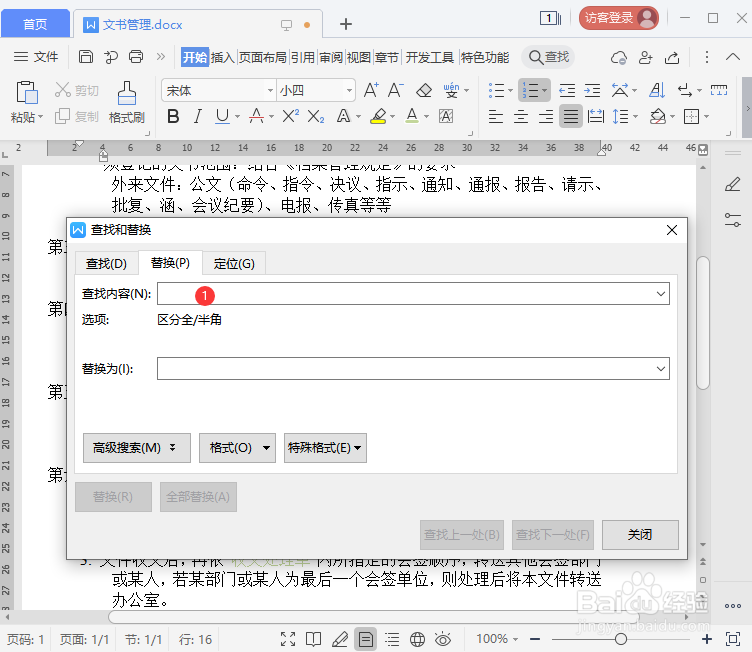
3、我们点击【高级搜索】-【格式】选择【字体】,如图所示。

4、我们在查找字体里面,把字体颜色设置为淡绿色,点击【确定】,如图所示。
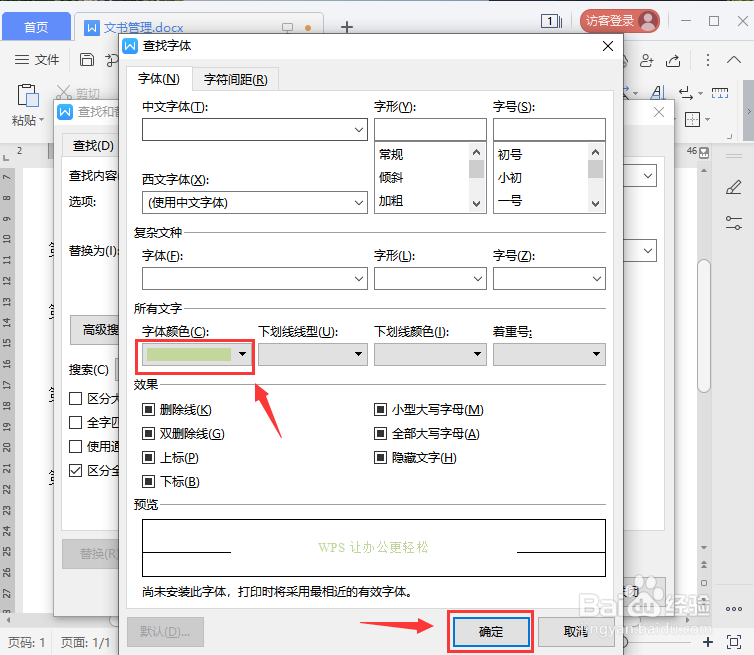
5、我们看到查找内容的下面,字体颜色已经设置好了。我们把光标定在替换为的第二个空里面,继续【高级搜索】-【格式】选择【字体】,如图所示。
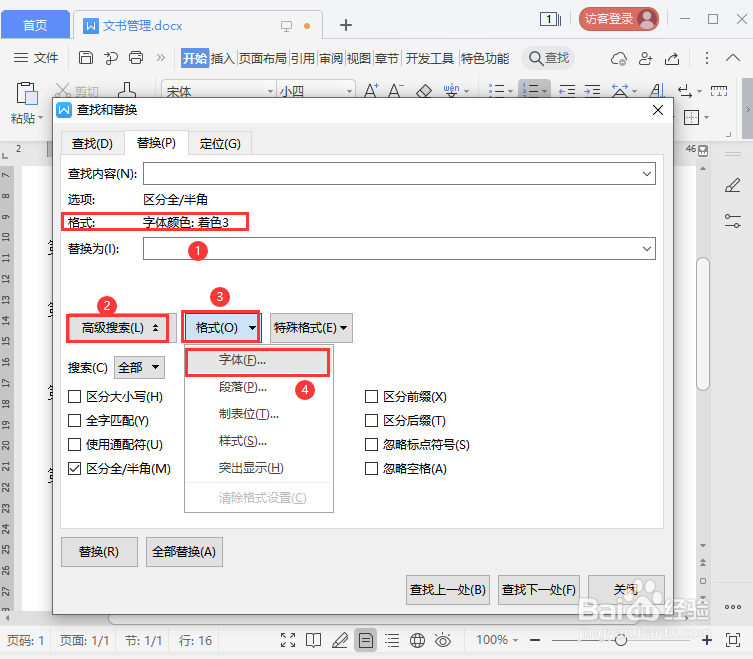
6、我们在替换字体里面,把字体颜色设置为红色,点击【确定】,如图所示。
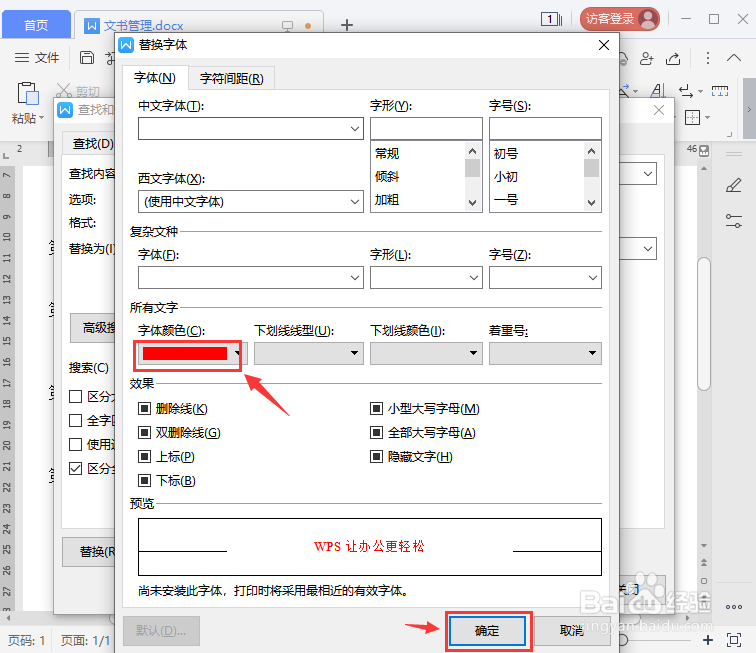
7、接着,我们点击【全部替换】看到有6处完成替换了,点击【确定】,如图所示。

8、最后,我们看到文档中的文字颜色,已经成功替换为红色了,如图所示。

